Copilot for Microsoft365で業務効率を飛躍的に向上する方法がわかるセミナー [アーカイブ版]

Microsoft Copilotは、Microsoft365と連携して、Word、Excel、PowerPointなどのオフィスアプリケーション上で、文章や画像、グラフなどのコンテンツを生成したり、分析したり、翻訳したりすることができるAIです。そのMicrosoft Copilotの生成AIについて解説したセミナーを収録したアーカイブ動画となります。
このセミナーでは、「AI新時代の生産性向上ツール、Copilot for Microsoft365」と題し、日本マイクロソフト株式会社パートナー事業本部の硯川様からご案内いただきます。
Microsoft Copilotの機能や使い方、導入方法などについて、実際のデモンストレーションを交えながら、分かりやすく解説しています。この動画を見ることで、Microsoft Copilotの魅力や可能性を知ることができますし、自分の業務にどのように活用できるかのヒントも得られるでしょう。
動画の最後には、2024年の4月1日より値上げされるMicrosoftライセンスを、お得に導入できる“マル秘技”もご案内しておりますので必見です!
Microsoft Copilotは生成AIの新時代を切り開く画期的なサービスです。
ぜひこの動画をご覧になって、Microsoft Copilotの世界に触れてみてください。

登壇者:日本マイクロソフト株式会社 硯川尚哉氏
●生成AIとの対話
●企業で安全に生成AIを活用するには
●Copilot for Microsoft365の仕組み
・WordとPowerPointでのCopilot活用例
・ExcelでのCopilot活用例
・OutlookでのCopilot活用例
・チャットでのCopilot活用例
●AIを導入する際に重要なこと
●まずはプロンプトに慣れましょう
●お得に導入できる“マル秘技”
今回は生成AIをテーマに、Microsoft365上で利用ができる生成AIについて、日本マイクロソフトでMicrosoft365というクラウドサービスを扱っておりまして、主に中堅企業、中小企業のお客様へご提案をさせていただいております。
デモンストレーションを交えながら、実際にCopilotをMicrosoft365上で利用ができる、生成AIでどんなことができるのかというところのイメージをお伝えしたいと思っております。
実際にAIを導入するまでにどういった準備ができるか、どんな準備が必要なのかという観点でもお話をさせていただければと思っておりますので、ご検討されている方に対して、一つでもヒントになるようにお届けいたします。
AIの歴史
まず最初に、生成AIというテーマでございますので、まずはAIの歴史からみていきましょう。
AIという言葉自体は、今から約70年前ぐらいに初めて出てきた人工知能AIという言葉が初めて出てきました。
 ただ、その当時のAIというのは、コンピューターサイエンスの一分野であったため、科学者や研究者、エンジニアなどの方々が扱うような、そういったコンピューターサイエンスの一分野であったというところでございます。ですので、我々一般の方が日常的にAIに触れる機会はその当時はなく、そこから40年50年と経って、機械学習であったりとか、ディープラーニングっていうもので生成AIが登場してきて、ここからやっと我々の日常にAIというものが浸透してきたという歴史がございます。そして、本日お話しさせていただく生成AI、ジェネレーティブデザインAIとも言いますけれども、こちらが21年に登場して、いま最も新しいAIテクノロジーです。この生成AI、ネイティブAIが登場したわけですが、今までAIはどういう能力を持っていたかというところも、少しおさらいしたいと思います。
ただ、その当時のAIというのは、コンピューターサイエンスの一分野であったため、科学者や研究者、エンジニアなどの方々が扱うような、そういったコンピューターサイエンスの一分野であったというところでございます。ですので、我々一般の方が日常的にAIに触れる機会はその当時はなく、そこから40年50年と経って、機械学習であったりとか、ディープラーニングっていうもので生成AIが登場してきて、ここからやっと我々の日常にAIというものが浸透してきたという歴史がございます。そして、本日お話しさせていただく生成AI、ジェネレーティブデザインAIとも言いますけれども、こちらが21年に登場して、いま最も新しいAIテクノロジーです。この生成AI、ネイティブAIが登場したわけですが、今までAIはどういう能力を持っていたかというところも、少しおさらいしたいと思います。
従来のAIが持っていた能力っていうのは2つあると言われています。
一つは「見分ける力」と、もう一つは「特徴を見出す力」。
見分ける力というのは簡単に言うと、例えば、猫とか犬の画像を複数枚AIに学習させて、犬の画像を提示した時に、その学習したデータを元に、これは犬の画像ですよというふうに見分けることができる。これが見分ける力。特徴を見出す力というのは、結構我々の日常にも実はあるものでして、例えばECサイトで何か商品を購入した時に購入履歴を読み取ってですね。その人がどんな商品を購入するのかなどレコメンドの機能ですね。データを読み込んでそこから何か特徴を見出す。これが特徴を見出す力というふうに言われております。
新たに出てきた生成する力というところはですね、我々人間が指示をした内容に基づいて、文章であったりとか、あとはプランやプログラミングコードとか、画像や音声、動画であるとか、そういったコンテンツを生成する力が新たに加わったもので、何かコンテンツを生成する、作成するっていうだけではなくて、我々が指示した内容、情報やデータを処理する力、例えば分析をしたりとか、翻訳したり変換したりっていうようなチカラですね。
生成する力というものが、新たにAIに備わったというところです。その生成AIに代表されるサービスとしては、皆様もご存知のChatGPTです。これは2023年に非常に話題になりましたが、もしかしたら既にご利用されている方も多いのではないかと思っております。このChatGPTについても簡単におさらいしていきたいと思います。
生成AIとの対話
ChatGPTはOpenAIという会社が2022年に公開したチャットボットのサービスになっております。特徴としては、人間の言葉に対してAIが答えを返してくれる。つまりはAIと対話をして何か生成するであったり、情報処理することができます。
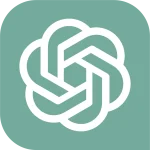 ChatGPTはGPT(Generative Pretrained Transformer)というAIモデル、これをベースに動いて構築されておりまして、更にその成果を見てみると、MBAを合格していたりとか、アメリカの司法医師免許試験に合格していたり、司法試験を合格していたりと、非常に優秀なAIなのです。この中で一番特徴的なものをあげるとするならば、やはり2番目の人間の言葉に対してAIが答えを返すことができること。つまりはAIと対話をしてコンテンツを生成したり、情報処理したりすることができる。これが非常に特徴的であると生成AIの一番の特徴と言えます。
ChatGPTはGPT(Generative Pretrained Transformer)というAIモデル、これをベースに動いて構築されておりまして、更にその成果を見てみると、MBAを合格していたりとか、アメリカの司法医師免許試験に合格していたり、司法試験を合格していたりと、非常に優秀なAIなのです。この中で一番特徴的なものをあげるとするならば、やはり2番目の人間の言葉に対してAIが答えを返すことができること。つまりはAIと対話をしてコンテンツを生成したり、情報処理したりすることができる。これが非常に特徴的であると生成AIの一番の特徴と言えます。
この生成AIと対話をするとはどういうことでしょうか。
例えばこのセミナー資料の表紙に使っている画像は、生成AIが作ってもらった画像です。かっこいい表紙スライドを作るにあたって、私のイメージをプロンプトと言われる指示をAIに投げてて作りました。最初に骨子に出したと指示した内容としては、「生成AIとマイクロソフトがタッグを組むことで、革新的な働き方を実現するイメージを作成してください」とAIに投げました。
するといくつか条件を挙げてます。「セミナーで実施する予定です」とか、「中心にマイクロソフトのロゴを加えてください」とか、「シンプルな画像にしてください」、「白い絵に絵が描かれてるイメージで作ってください」と投げてみたんですね。そうすると、AIが出力してくれて、いくつか候補を出してくれました。すると私が指示した内容で、マイクロソフトのロゴが入っていなかったので、再度「マイクロソフトのロゴを中心に置いて生成してください」と追加で指示しました。
これも対話ですよね。対話をして対話をしてコンテンツを作成します。すると、またいくつか候補を出してくれました。マイクロソフトのロゴが入っていないものもありますが、入ってるものもありましたので、気に入った画像に対して「さらに作ってもらえますか」っていう風に依頼しました。
AIと対話して、さらに自分が求めるものを作ってもらう。そしてできたものっていうのが、スライドの表紙に配置した画像です。このような形で一回の指示で自分が求めるものっていうのはなかなかできません。ただし、生成は対話でできるので、追加で質問したりとか、指示をしてあげて自分が求めるもの、コンテンツを生成するということに優れていて対話ができる。これが非常に特徴的であるというところはご認識いただけたのではないでしょうか。
生成AIで可能なタスクの数々として、例えば情報抽出型の要約であったり、感情分析とかといった領域であったり、また、文章を校正してもらったり、添削してもらったり、評価してもらったりといったことができたり、文章生成型のタスクもあります。
文章生成型については、思考の壁打ち相手になってもらったり、学校の先生であれば問題を作成したり、企画やアイデア出しのお仕事をされている方は、アイデア創出に使ったり、プログラミングコードを作成したりといった様々なことが今では生成AIで可能になっております。
これらの機能を人間がしっかりと有効活用できれば、これは間違いなく作業効率が上がりますし、生産性も向上すると思っています。なのでこれだけの機能を使わない手は今はないんじゃないかなと思っております。ただ、こういった生成AIを企業で仕事に活用する際には、やはり問題点や懸念点があります。
それは何かというと、やはり安全性の観点なんですよね。生成AIを企業内で安全に活用するためにはどうすれば良いかという点がやはりネックになるところでして、実際にこういった安全性やセキュリティコンプライアンスといった観点で、企業がなかなか採用に踏み込めなかったというのは事実です。
企業で安全に生成AIを活用するには
 生成AIを企業内で安全に活用するにはどうしたら良いかというところですが、そこでお勧めしたいのが、Copilot(コパイロット)という生成AIでございます。このCopilotというのは、マイクロソフトが提供する生成AIのブランド名です。このCopilotという言葉の意味は「副操縦士」という意味です。メインパイロットはあくまで人間であり、このAIは副操縦士として私たちのお仕事をサポートするというコンセプトの生成AIです。このAIはMicrosoft365で導入が可能です。ということで、先程のCopilotのご紹介をさせていただきます。
生成AIを企業内で安全に活用するにはどうしたら良いかというところですが、そこでお勧めしたいのが、Copilot(コパイロット)という生成AIでございます。このCopilotというのは、マイクロソフトが提供する生成AIのブランド名です。このCopilotという言葉の意味は「副操縦士」という意味です。メインパイロットはあくまで人間であり、このAIは副操縦士として私たちのお仕事をサポートするというコンセプトの生成AIです。このAIはMicrosoft365で導入が可能です。ということで、先程のCopilotのご紹介をさせていただきます。
その前に、Microsoft365という言葉が出てきましたので、Microsoft365がどのようなサービスかはご存知かとは思いますが、Word、Excel、PowerPoint、OneNote、OutookといったおなじみのOfficeアプリケーションです。これに加えてExchange Onlineというクラウドメールがあり、SharePointという社内掲示板のような機能も備わっています。さらに、TeamsではWEB会議やチャットを通じたコミュニケーションが可能です。これらを安全に利用するためのセキュリティも含めて提供しているのが、クラウドサービスのMicrosoft365です。これをはじめとしたマイクロソフトのあらゆる製品に「今後は生成機能を搭載していきますよ」というふうに明言しております。
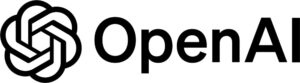
このAI機能はChatGPTを開発しているOpenAI社が提供しています。これはマイクロソフト社がOpenAI社とのパートナーシップを結び、OpenAI社のAIモデルをマイクロソフト製品に組み込んでいく取り組みです。先ほどご紹介したChatGPTで使用したGPTベースの生成モデルが、マイクロソフトの製品に搭載できることになります。
既にOpenAI社のAIモデルが組み込まれているものもあります。
それがCopilot for Microsoft365です。
Excel、Word、PowerPoint、OutookなどのOfficeアプリケーション内で利用できる生成AI機能で、その他にもWindows OS上で使えるCopilotもあります。Copilotはブラウザ上でも利用できる生成AIで、以前はBing Chatという名称でしたが、現在はMicrosoft Copilotと名前が変更され、ブラウザ上での生成が可能です。いくつかの名称がややこしいかもしれませんが、Copilotはブランド名であり、使える環境によって名前が変わることを理解していただければと思います。
いずれにせよ、マイクロソフトが提供する生成AIのサービスは、すべて責任あるAIの基本原則に基づいて提供されています。責任あるAIの原則とは、「お客様のデータはお客様のものであり、他の企業がアクセスすることはなく、お客様のデータをトレーニングに使用しない」といった内容を含んでいます。また、セキュリティの観点からも、情報漏洩がなくデータが保護された状態で利用できるように保護されています。
Copilot for Microsoft365の仕組み
Copilotは安全に利用できる生成AIであり、企業向けに提供されている点を理解いただければと思います。それでは、Copilot for Microsoft365の仕組みについて少し詳しく説明したいと思います。
ChatGPTではインターネット上の情報だけを参照して生成したり、コンテンツを生成したり、変換をしたりしますが、Copilotはマイクロソフトのクラウド上に置いてあるお客様のデータも参照してアウトプットします。これが非常に特徴的な点です。
できることについてですが、それぞれのアプリケーションの前には「コンパイル」と「イン」という表記がありますが、Wordでは文書を自動で生成したり、Excelではデータを分析してグラフを作成したり、PowerPointでは企画書やプレゼンテーション資料を作成したり、Outookではメールを要約してくれたり、下書きを作成してくれたり、Teamsでは会議の議事録を作成してくれたりします。また、Officeアプリケーション以外でも、チャットボットのような形でチャットサービスを利用することも可能です。
WordとPowerPointでのCopilot活用例
例えばWordでは、Copilotボタンを押していただくと、チャットボックスが展開されます。ここにプロンプトと呼ばれる指示文を入力します。例えば、「日本の製造業の課題をレポートしてください」といった指示を出すと、インターネット上の情報を参照して資料を作成してくれます。資料が気に入れば保持し、修正したい部分があれば追加の指示を出すことで編集できます。
次に、Wordで作成した文書をPowerPointに変換するというシナリオです。
Wordで提案書や企画書などの文書があれば、それを既存のものや、Copilotで作成したものを使って、PowerPointのプレゼンテーション資料に変換できます。これまでは、Wordの文書をコピペしてPowerPointのプレゼン資料を作成していましたが、これをCopilotに読み込ませることで簡単に変換できます。
これにより、Wordの文書の内容を読み取り、どこで改行すべきかなどをAIが適切に判断し、それをPowerPointのプレゼン資料に変換してくれます。また、スピーカーノートと呼ばれるノートの部分でも自動的にスコアが生成され、どのような内容が話されるべきかなどを提案してくれます。各スライドやスピーカーノートの修正が必要な場合は、直接手動で変更するか、追加の指示を出すことで修正が可能です。
ExcelでのCopilot活用例
次にExcelでの自動分析機能について、具体的なシナリオとして、生徒の国語、数学、英語の点数が記載されたデータがあり、このデータから合格か不合格かを判別したいという例を取り上げています。
このシナリオでは生徒の点数一覧に、合格または不合格を計算するための条件式を指示文をプロンプトに入力し、具体的な情報として「国語、数学、英語の合計得点が160点以上であり、かつ30点以下の科目が1つもない場合は合格」という条件を与えています。これに基づいて、Excelの関数を生成しています。
この関数がプロンプトの中で合格および不合格の条件を説明しています。合格の条件は、国語、数学、英語の合計得点が160点以上であり、かつ各科目での得点が30点以上であることです。これを元に、関数を使って合格または不合格を表示しています。
Excelの関数が具体的にどのように組まれているかについても、関数の出力結果を読み解く際に説明されています。列の上部には関数が表示されており、その下には具体的な関数の出力結果が示されています。これにより、どのような数式が作成され、それがどのように構成されているのかが理解できます。
Excelで関数を使いこなせない方でも、何を達成したいかを明確に伝えることで、関数を作成して提案してくれる機能があることが分かります。グラフも自動で生成できるため、グラフシートに追加すれば、元のデータを基にグラフを自動生成してくれます。
OutlookでのCopilot活用例
OutlookではスマートフォンでもPCでも同じようなことができます。移動中にメールに対応するのは大変かもしれませんが、このCopilotを使うと作業が非常に楽になります。例えばメールのスレッドがありますが、その中でイベントに関するやり取りがあります。ここでCopilotの要約ボタンを押すと内容が要約されます。
要約により大事なポイントがおさえられ、メールの要点が分かりやすくなります。ここで要点を読み取り、それに対する返信をCopilotにしてもらえるのです。返信や下書きの作成は音声入力を使えるため、キーボードでの入力の手間が省けます。
音声入力の利用はスマートフォンの画面に音声マークを押して行います。これにより、移動中にキーボードを使用する際の誤字や脱字の問題を軽減できます。音声入力の向上により、音声で指示を出すことができ、その内容に基づいて下書きを作成してくれます。また、メールの長さやトーンについても指示を出すことができます。
要約機能により、大事なポイントを押さえた情報を迅速に把握できます。返信に関してもコンパイラー機能を利用して下書きを作成でき、メールの内容ややり取りを踏まえた上で適切な返信ができます。さらに、音声入力やトーンの指定、下書きの要求などを通じて、移動中でも効率的なメールの対応が可能となります。
イベントアンケートの集計やフィードバックの要請にもCopilotが対応し、適切な下書きを作成してくれます。音声入力やトーンの指定、下書きの作成など、様々な機能を通じて、移動中でも効率的にメールの対応が行えます。スマートフォンの音声入力マイクの性能向上もあり、これを活用することで手軽に指示を出せます。
具体的な例として、スマートフォンの音声入力を使って、メールの内容に合った返信の下書きを作成しています。これにより、移動中でも手軽に効率的なメールの対応が可能です。音声で指示を出して、それに基づいた下書きを作成することができます。
自分が出席できなかった会議の録音を見る場面において、全ての録音を見るのは非常に時間がかかりますので、内容を要約するか、実際の会議で話し合われたアクションアイテムをアクション及びオーナーごとに期限別にまとめて教えてもらえます。具体的には会議の内容をテーブルとしてリスト化し、アクションアイテムごとに担当者や期限を示してくれます。会議の進行や雰囲気についても質問し、参加者の意見や反対意見をまとめて教えてくれます。これにより、録音全体を見る手間を省き、効果的な情報を把握することができます。
チャットでのCopilot活用例
Microsoft365チャットでは、情報検索のためにMicrosoft Graphを活用しています。職場とウェブのトグル機能を使い分けることで、職場ではクラウド上のデータを、ウェブではインターネット上の情報を検索してアウトプットすることができます。
具体的な指示に基づいて様々な情報を検索してアウトプットする機能が備わっており、左側の職場では会社の内部情報を、右側のウェブではインターネット上の情報を検索してくれます。これにより、異なるデータに対する適切な回答が可能です。
AIを導入する際に重要なこと
AIを導入する際に重要なのは、まずマイクロソフトのクラウドへのデータ蓄積と、プロンプトによるAIへの指示を磨く鍛錬の2点です。クラウドへのデータ蓄積はCopilotがクラウド上のデータを参照するために必要です。データが豊富であればCopilotの有効活用が可能になります。
クラウドにデータを蓄積するためには、Microsoft365のベースライセンスを利用し、社内データを積極的にクラウドに集積しておくことが望ましいです。これによりCopilotがより効果的に機能し、日々の業務に活かすことができます。(ベースライセンスのアドオン契約も可能です)
Copilot for Microsoft365のアドオンは、企業規模によって異なるプランが用意されています。
これらのプランには異なる機能やサービスが含まれており、企業のニーズに合わせて選択できます。Microsoft365を有効に活用するために、適切なプランを選択し、クラウド上にデータを蓄積しておくことが重要です。
プランは別々のライセンスとなっています。今からどちらかを選んでMicrosoft365をご利用いただき、社内データをクラウド上に蓄積していくことが第一のポイントです。第二にプロンプトの習熟が挙げられます。実はこれが非常に重要で、Copilotに限らず、他の生成AIも同じくプロンプトが極めて重要です。
具体的には、役割やゴール、対象出力形式などをより明確に伝えることが大切です。例えば「あなたは法律の専門家です」という役割に対して、「未来がどうして犯罪なのか説明してください」というゴールを設定し、対象を「小学生」にし、200字以内に出力形式を指定することが効果的です。
まずはプロンプトに慣れましょう
プロンプトは使い方が難しいこともありますが、日常的にCopilotと触れることで習熟度が向上します。また、紹介したMicrosoft Copilotは無料で利用可能で、Edge以外のブラウザでも動作します。
ログインはMicrosoft365アカウントで行い、安全かつ保護された状態で利用できます。
Copilotは企業向けに提供されており、安全に利用することができます。無料で提供されているので、すでにMicrosoft365を利用しているお客様もぜひ活用してみてください。
これらのアクションによって、Microsoft365の利用を通じて日常的にCopilotに触れることができ、プロンプトの習熟につながるでしょう。また、具体的な活用例も紹介されています。
通常の検索やビジネスアイデアの出し合い、プレゼン資料や報告書の補助、サイトのまとめなど、Copilotは多岐にわたる活用が可能です。様々なシーンでお役立ていただければ幸いです。
これは情報収集の作業効率を大幅に向上させます。情報収集にかかる時間が大幅に短縮されることが期待されます。たとえば、ページを要約してもらったり、英語の文章を要約してもらったりすることができます。また、動画の内容を教えてくれるため、動画で情報収集される方にも適しています。
動画が求めている情報であるかどうかを要約で確認し、必要であれば再生するなど柔軟な利用が可能です。また、画像やグラフの分析も行え、スクリーンショットで取得したデータからの読み取りや、翻訳なども可能です。例えば、英語の文章の翻訳を指示することもできます。生成AIは業務に必要なテクノロジーとして位置づけられ、一度使うと手放せない存在となるでしょう。
 最後に、「AIが仕事を奪うというよりも、“AIを使いこなす人”に仕事を奪われる時代が来る」と考えています。したがって、生成AIを活用し、日頃から触れることで、皆様も仕事において先手を打つことができるでしょう。今後の業務において生成AIは不可欠な存在となります。
最後に、「AIが仕事を奪うというよりも、“AIを使いこなす人”に仕事を奪われる時代が来る」と考えています。したがって、生成AIを活用し、日頃から触れることで、皆様も仕事において先手を打つことができるでしょう。今後の業務において生成AIは不可欠な存在となります。
ぜひこの機会に生成AIを日常的に触れ、無料で利用できるブラウザ上のCopilotや、Officeアプリケーション上のCopilot for Microsoft365を検討してみてください。
お得に導入できる“マル秘技”
Microsoftライセンスの値上げに関するご案内と、お得に導入できる“マル秘技”をご案内いたします。
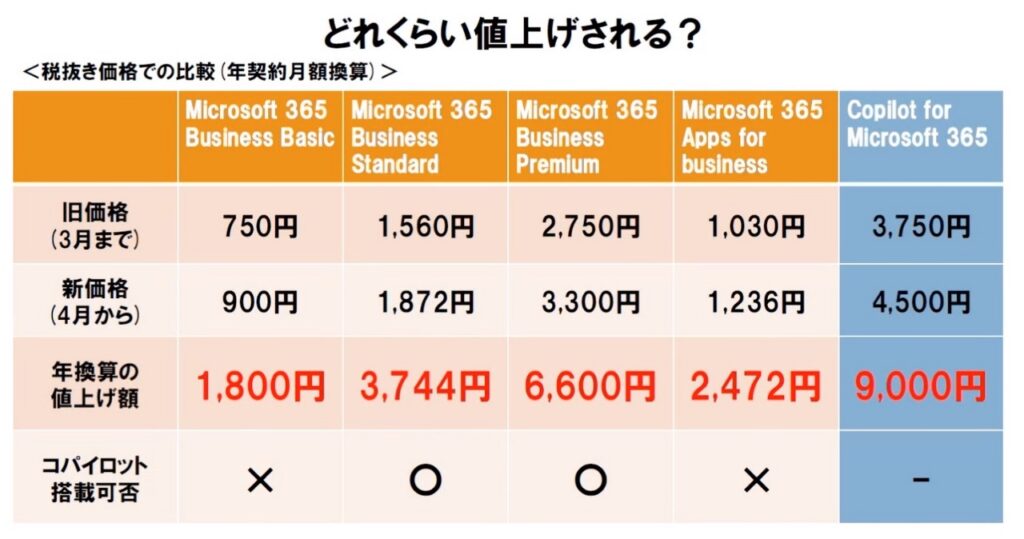 これは2024年の4月1日以降に購入すると大口数は20%値上げしてしまうというものです。
これは2024年の4月1日以降に購入すると大口数は20%値上げしてしまうというものです。
どれくらいの値上げかというと、例えば、多くの方が利用されているBusiness standardプランを例に取ると、1ライセンスあたり年間で3,744円の値上がりとなります。人数によってライセンス数が増えるため、50名様の会社では年間で18万7300円の値上げとなります。またCopilotも同様で、4月以降に導入しようとした場合、年間で9,000円の値上げが発生します。
したがってコウシンではMicrosoftライセンスの年契約をお勧めしています。その理由は年契約の場合は価格がロックされるためです。具体的なオプションはプライスプロテクションの図でご確認いただけます。
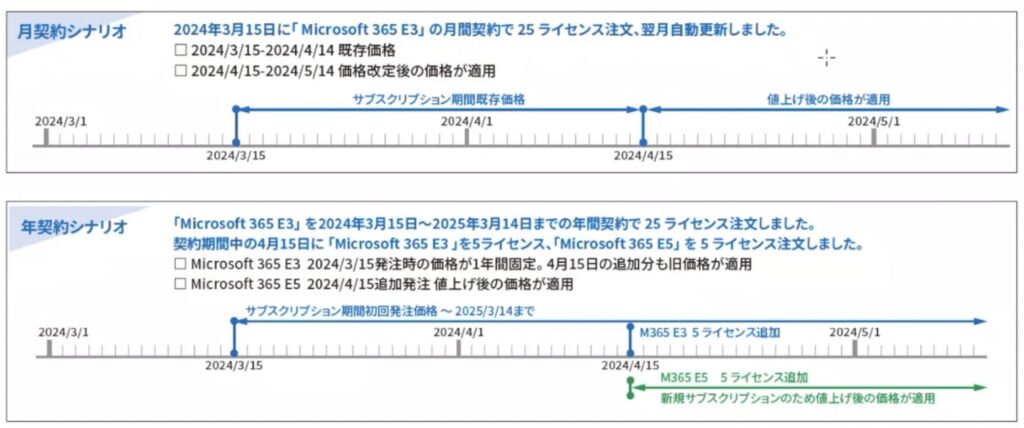
上段が契約の場合で、4月15日に更新される時点から値上げ後の価格が適用されることが分かります。対照的に、年契約の場合は同じタイミングでライセンスを追加しても、前の契約を引き続き利用できますが、契約種別には制約があることに留意してください。
このことから、2024年3月までに1ライセンスでも購入しておけば、追加分も含めて旧価格で利用できることが分かります。ただし、製品種別ごとに判断されるため、例えばWord、Excel、PowerPoint、Outookだけを使うプランである「Appsプラン」を年契約し、途中からCopilotを利用したい場合はできませんのでご注意ください。
特に春先に新入社員が入社する企業や、前回のPC購入から4年以上経過している企業にとって、3月中に導入することでコスト削減につなげることができます。OneDriveのクラウドストレージ機能を活用することで、PCのデータをクラウドに保存し、PCを買い換えた際にもスムーズな引越し作業が可能です。さらに、すでにMicrosoft365を導入している企業や、Copilotに興味がある企業にもお得な導入方法があります。これにより、新しく1ライセンスでも契約しておけば、契約時から1年間は旧価格で利用可能です。そして、その後はライセンスの追加によって旧価格のままライセンスを増やすことができます。
コウシンでは、Microsoft365の導入や効果的な活用方法についてのご相談も承りますので、気軽にお問い合わせください。



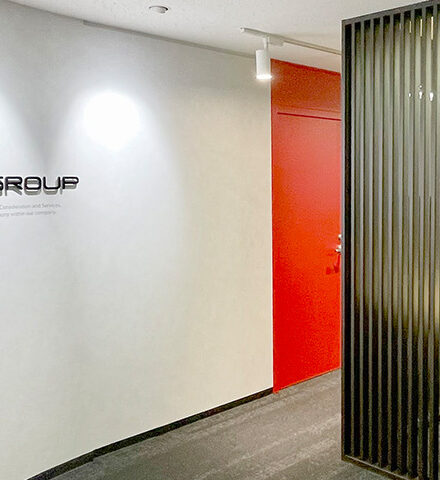













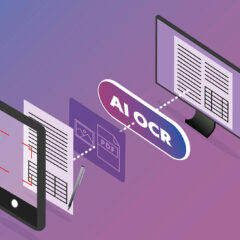




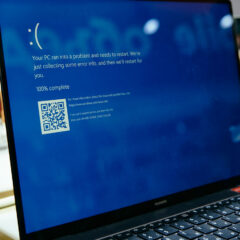

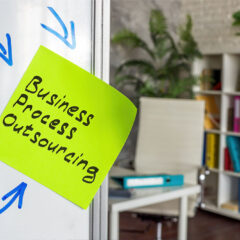


 “コスパ最強”の勤怠管理システム
“コスパ最強”の勤怠管理システム

